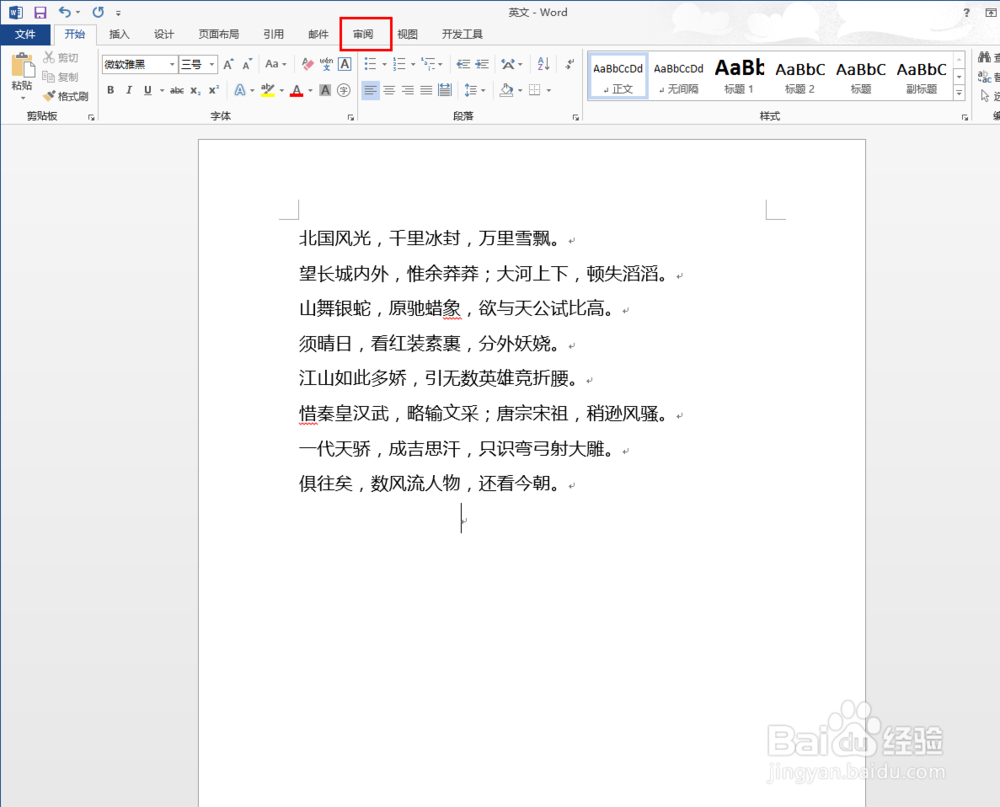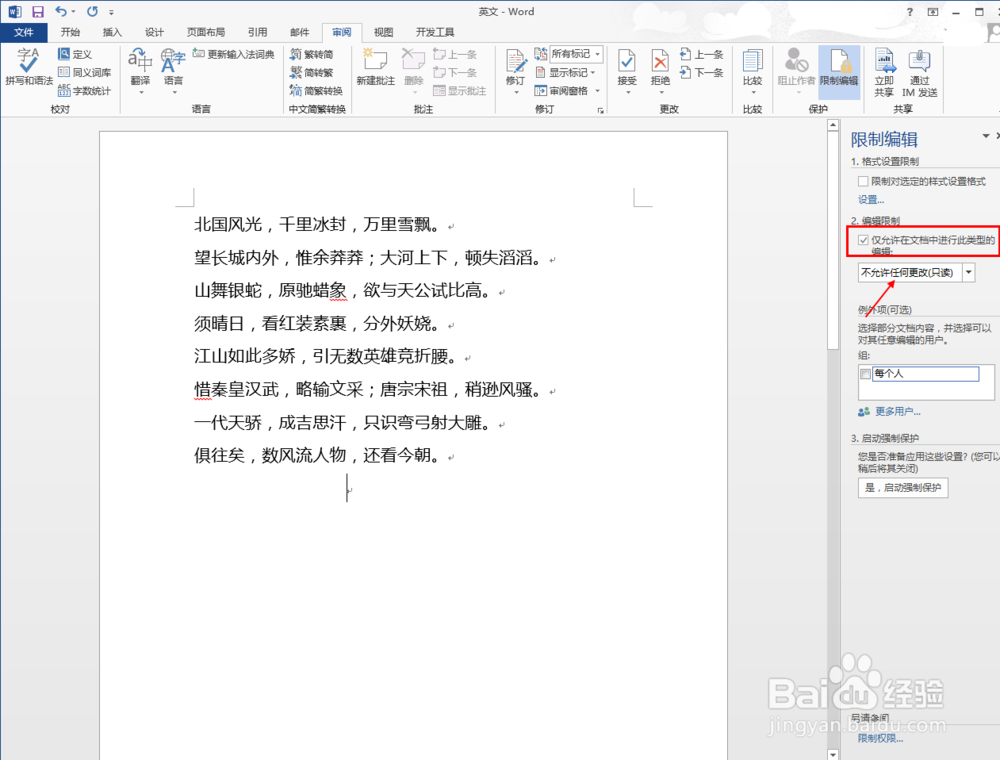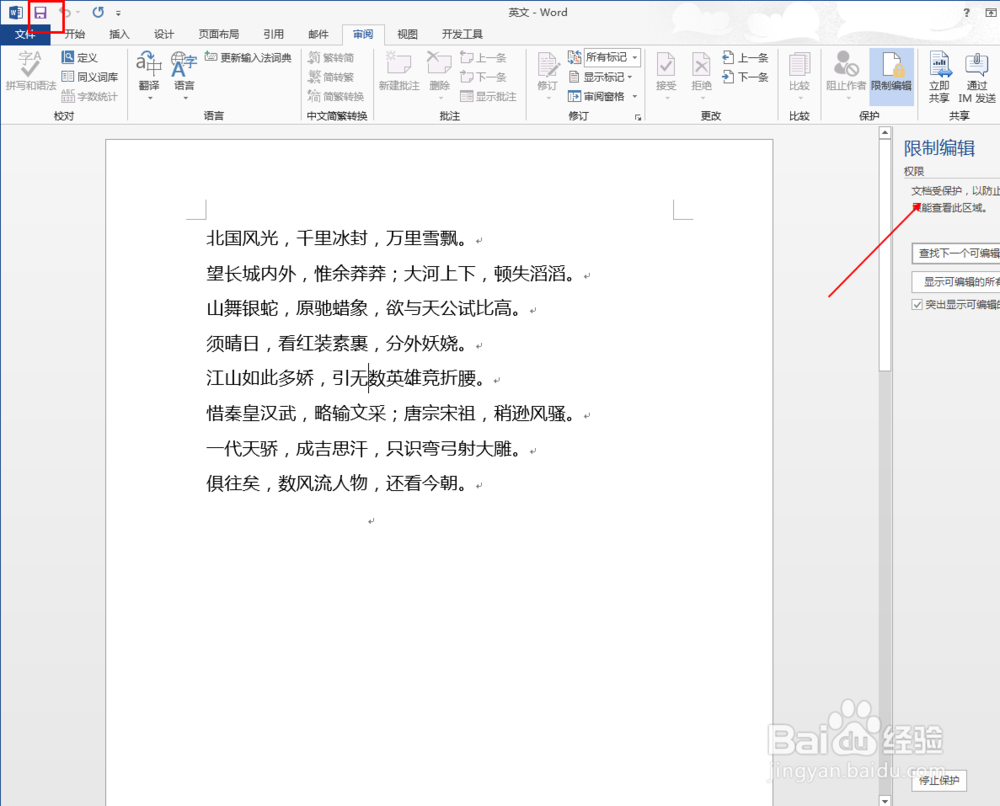word中如何保护文档限制编辑功能
1、打开excel文件
2、点击功能区的“审阅”功能
3、从中找到“限制编辑”功能
4、在第二项中选择“不允许任何更改”功能
5、在第三项中,点击“是,启动强制保护”
6、输入密码,点击“确定”功能
7、点击“保存”,此时再想编辑,右侧会弹出限制编辑对话框
声明:本网站引用、摘录或转载内容仅供网站访问者交流或参考,不代表本站立场,如存在版权或非法内容,请联系站长删除,联系邮箱:site.kefu@qq.com。
阅读量:96
阅读量:93
阅读量:88
阅读量:21
阅读量:47